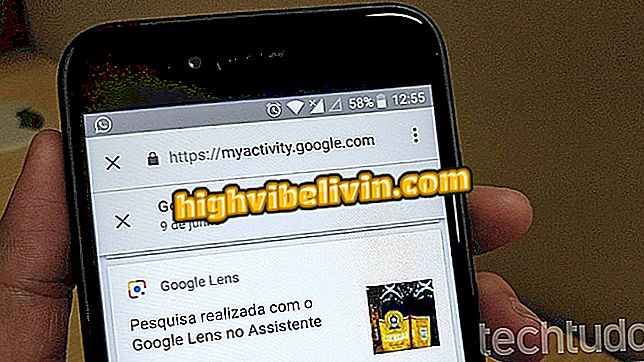PES 2018: Comment transférer manuellement des joueurs entre des équipes
Pro Evolution Soccer 2018 comprend un outil d'édition d'équipe permettant aux joueurs de transférer manuellement les athlètes entre les équipes. Malgré les mises à niveau des casinos, le championnat brésilien a pris fin dans le jeu Konami, mais il est possible de corriger le problème en changeant les joueurs qui ont changé d'équipe. Le mode d’édition est disponible dans les versions pour Xbox One, PlayStation 4, PC, Xbox 360 et PlayStation 3.
PES 2018: Découvrez l'actualité de la mise à jour de jeu la plus attendue
Les joueurs transférés manuellement peuvent être utilisés dans tous les modes hors ligne de Pro Evolution Soccer 2018, y compris les matchs amicaux, les championnats personnalisés et le mode Master League (une nouvelle campagne doit être lancée après le transfert). Pour vérifier manuellement les conversions éditées, assurez-vous d'appuyer sur l'analogique de droite (RS / R3) pour désactiver les mises à jour en direct.

PES 2018: Comment transférer manuellement des joueurs entre des équipes
Étape 1. Allez au menu "Extras" et sélectionnez "Modifier" pour apporter des modifications aux équipes PES 2018;

Aller au menu d'édition de PES 2018
Étape 2. Sélectionnez l’option "Transférer" pour changer les joueurs de l’équipe dans le jeu;

Cliquez sur les téléchargements dans le menu PES 2018
Étape 3. Sur cet écran, sélectionnez la ligue dans laquelle le joueur que vous voulez transférer agit;

Sélectionnez la ligue dans laquelle le joueur transféré est sur PES 2018
Étape 4. Il est maintenant temps de sélectionner l'équipe dans laquelle le joueur que vous allez transférer figure dans PES 2018. Sur le côté droit de l'écran, vous pouvez voir la liste complète des athlètes de chaque équipe.

Choisissez l'équipe de l'athlète à transférer dans PES 2018
Étape 5. Après avoir trouvé le lecteur dans la liste, appuyez sur A / X (Xbox / PlayStation) pour afficher les options.

Sélectionnez le lecteur à transférer et appuyez sur A / X sur PES 2018.
Étape 6. Choisissez "Transférer à une autre équipe" et appuyez sur A / X. Si vous souhaitez changer de joueur ou simplement retirer un athlète de l’équipe, utilisez les options ci-dessous;

Cliquez sur le transfert vers une autre équipe du PES 2018
Étape 7. Il est temps de sélectionner la destination du joueur. Choisissez Ligue et Équipe et appuyez sur A / X pour mettre fin au transfert.

Choisissez l'équipe où vous voulez transférer le joueur sélectionné dans PES 2018
Étape 8. Maintenant, confirmez simplement le transfert en cliquant sur "Oui". Maintenant, le joueur sera disponible pour une utilisation dans sa nouvelle équipe dans PES 2018.

Cliquez sur Oui pour confirmer le transfert dans PES 2018.
Qu'attendez-vous du lancement de Pro Evolution Soccer 2018? Commentez sur notre forum!